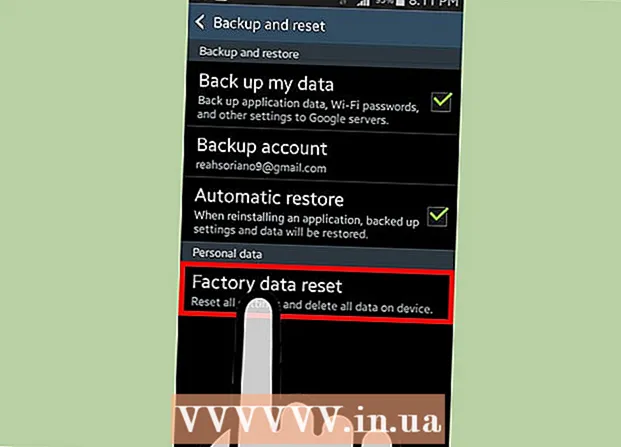Autor:
Laura McKinney
Data Creației:
7 Aprilie 2021
Data Actualizării:
26 Iunie 2024

Conţinut
Majoritatea computerelor au un senzor de temperatură care măsoară căldura internă, dar de multe ori nu este ușor să accesați aceste informații. Cel mai bun mod în care o puteți face este să descărcați o aplicație de monitorizare a temperaturii computerului. Apoi, în funcție de rezultatele obținute, puteți continua cu câțiva pași de răcire de mai jos.
Pași
Metoda 1 din 2: Verificați temperatura computerului
Selectați o aplicație sau un program software. În timp ce unele computere au capacitatea de a verifica temperatura internă, va trebui deseori să descărcați o aplicație pentru a accesa aceste informații. Există o mulțime de aplicații ieftine / gratuite pentru a alege.
- Puteți încerca să utilizați aplicații precum Real Temp, HWMonitor, Core Temp sau Speed Fan.
- Majoritatea acestor aplicații funcționează bine. Alegerea aici depinde doar dacă doriți să plătiți și ce platformă preferați.

Descărcați software-ul. După alegerea software-ului, trebuie să îl descărcați pe computer. Găsiți site-ul web potrivit pentru fiecare aplicație utilizând numele acestora ca cuvânt cheie pentru a căuta pe un motor de căutare. Selectați pagina principală a aplicației și descărcați-o pe computer.- Pentru a descărca, faceți clic pe butonul „Descărcați” din orice aplicație selectată. Noul ecran care apare vă va ghida prin pașii pe care trebuie să îi parcurgeți.

Instalați software-ul. Când apare ecranul de instalare, apăsați butonul „Run” din procesul de configurare. Dacă ecranul de instalare nu apare automat, poate fi necesar să navigați la locația fișierului descărcat, să faceți clic pe acesta pentru a începe procesul de instalare și să urmați instrucțiunile de instalare de pe ecran. În cazul în care nu știți ce setare să alegeți, ar trebui să utilizați setările implicite.
Rulați aplicația. Odată instalat, trebuie doar să faceți clic pe aplicație și să o rulați. Majoritatea aplicațiilor vor afișa un ecran cu informații despre temperatura internă a laptopului. Unele oferă, de asemenea, informații suplimentare despre pragul de temperatură maximă al laptopului sau vă permit să setați unele caracteristici pentru a avertiza când computerul se supraîncălzește.- În majoritatea cazurilor, temperatura maximă este la punctul de fierbere al apei - 212 grade Fahrenheit sau 100 grade Celsius. Cu toate acestea, ar trebui să verificați în continuare temperatura maximă specifică mașinii în documentație. manual.
- De cele mai multe ori, totuși, laptopul nu ar trebui să devină mai fierbinte de 122 grade Fahrenheit sau 50 de grade Celsius.
Metoda 2 din 2: răcoriți computerul
Setați modul de răcire „activ”. Adesea, în modul de economisire a bateriei, laptopurile rulează cu modul de răcire „pasiv” (pasiv). Cu toate acestea, dacă computerul dvs. se încălzește prea des, ar trebui să treceți la modul de răcire activă. Accesați opțiunile de utilizare a energiei din panoul de control. Faceți clic pe elementul „Schimbați setările de alimentare” din modul pe care doriți să îl modificați. Faceți clic pe „Modificați setările avansate de alimentare”.
- Poate că va trebui să căutați un pic. Căutați titluri similare cu „Gestionarea energiei procesorului” sau „Setări de economisire a energiei”. Acolo, veți găsi un loc pentru a trece la răcirea activă.
Lucrați într-un loc răcoros. Deși nu este întotdeauna posibil, încercați să lucrați în locuri care nu sunt prea fierbinți. Dacă vă simțiți suficient de cool, atunci este în regulă cu computerul. Dacă este posibil, nu lucrați în zone mai mari de 35 grade C (95 grade F).
- Pornirea ventilatorului și spre laptop poate ajuta.
Nu așezați laptopul pe suprafețe moi. Suprafețele moi, cum ar fi pături / perne, interferează cu circulația aerului laptopului. Prin urmare, așezați laptopul pe o suprafață plană, dură, cum ar fi un blat de masă, și nu permiteți nimic pentru a bloca orificiile de ventilare.
- Dacă trebuie să-ți pui laptopul în poală la lucru, folosește un ventilator sau un cooler pentru laptop.
Reduceți cantitatea de energie necesară. Când trebuie să funcționați constant la capacitate maximă, computerul va deveni mai fierbinte. Prin urmare, încercați să treceți la modul de economisire a bateriei pentru a reduce consumul de energie și pentru a vă menține computerul mai rece.
- Deconectarea cablului de alimentare atunci când este posibil este un alt mod simplu de a reduce consumul de energie: multe laptopuri vor intra automat în modul de economisire a bateriei.
Curățați ventilatorul. Când se acumulează murdărie pe ventilatoare și orificiile de ventilație, sistemul de răcire nu mai este la fel de eficient ca odinioară. Prin urmare, vă rugăm să curățați ventilatorul în mod regulat. Cel mai simplu mod este să opriți și să deconectați computerul și să suflați aer comprimat în orificiile de aerisire. Nu uitați să utilizați doar scurte scurgeri de aer.
- De asemenea, puteți îndepărta murdăria cu un tampon de bumbac.
- În plus, puteți curăța și cu un aspirator pentru computere: acest lucru va aspira praful din mașină.